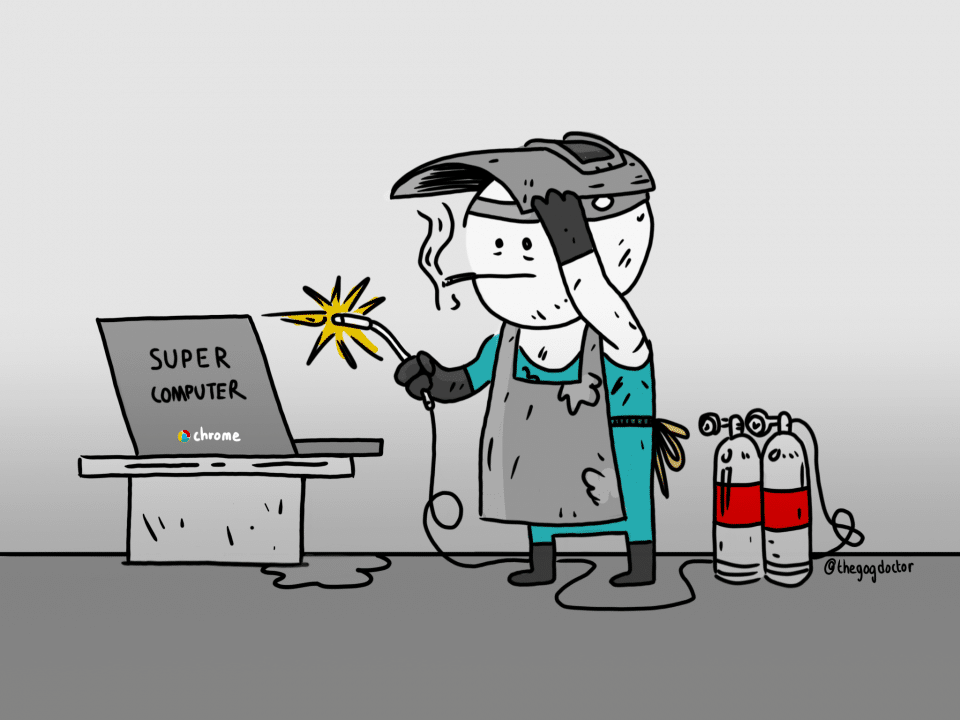Dépanner son Chromebook qui fonctionne mal peut sembler à juste titre pour beaucoup de personnes quelque chose de compliqué. Cela se comprend très bien, pourtant j’ai une théorie selon laquelle 95% des soucis rencontrés se réparent en redémarrant l’ordinateur. Le plus étonnant, c’est que jusqu’à présent elle semble juste, mais il reste ces fameux 5%. Justement Google aide à résoudre les problèmes matériels du Chromebook, permettant de comprendre éventuellement d’où vient la panne. Son nom ? Simplement Diagnostics et il permet plus que l’on n’imagine.
Savoir d’où vient une panne
Depuis Chrome OS 90, il est possible de (presque) tout savoir sur la provenance d’un souci rencontré avec un Chromebook. Bien sûr, il faudra après avoir effectué ma théorie des 95% que l’ordinateur fonctionne sur “trois pattes”. C’est là que rentre en jeu Diagnostics. Pour y accéder, il suffit d’aller dans Paramètres / À propos de Chrome OS / Diagnostics.
Il est bien sûr possible de retrouver cette application en utilisant la touche Tout et simplement taper le nom de celle-ci.
En lançant cette application on constate que pour chaque processus, qu’il s’agisse de la batterie, de l’Unité Centrale comme de la mémoire, il est possible d’effectuer un test de fonctionnement.
Test de la décharge de la batterie
Le test de décharge de la batterie permet de connaître le taux de charge et de décharge de celle-ci. Il se mesure sur un temps fixe et après l’avoir effectué, il va afficher l’une des deux informations suivantes :
- taux de charge et de décharge trop faible : il y a un souci soit avec la batterie, soit avec le port de charge,
- si le test échoue, il s’agit d’effectuer les vérifications suivantes :
- Vérifiez si les câbles du chargeur ou de l’adaptateur sont complètement branchés, à la fois sur votre Chromebook et à la prise électrique
- Assurez-vous que la prise électrique fonctionne,
- Débranchez votre chargeur de la prise électrique et de votre Chromebook,
- Rebranchez votre chargeur sur votre Chromebook, puis à la prise électrique,
- Chargez l’appareil pendant au moins 30 minutes,
- Si le souci existe toujours, réinitialisez votre Chromebook par le biais d’un Powerwash.
Test du CPU
Si vous devez effectuer un test du CPU, sachez qu’il n’est pas conseillé d’exécuter d’autres opérations autant de lecture ou d’écriture. Bref, il faut arrêter tout processus d’utilisation. Je vous conseille même de fermer toutes les fenêtres que ce soit le navigateur Google Chrome ou autres.
Les différentes opérations que va effectuer Diagnostics sont les suivantes :
- Le test de résistance imite les situations de forte charge qui sont gourmandes en ressource processeur.
- test du cache mesure la cohérence du cache.
- Le test de précision en virgule flottante effectue à plusieurs reprises des opérations en virgule flottante par rapport aux valeurs prédéfinies pour vérifier la précision.
- Le test de recherche principale vérifie le calcul de votre CPU des nombres premiers complexes. (source Google).
Un des tests n’est pas concluant à partir du moment où par exemple il y a une panne du processeur comme un refroidissement qui se fait mal au niveau de ce dernier. Il est conseillé dans ce cas de se tourner si votre Chromebook est sous garanti soit vers le constructeur, soit vers le revendeur.
Test de la mémoire
Entendons-nous bien il s’agit uniquement de la mémoire système qui va être testé. Il ne s’agit donc pas comme certains peuvent le penser de l’espace disque SSD de votre Chromebook. Je rappelle que plus votre ordinateur en est pourvu plus il est véloce. Pour ce qui concerne le résultat affiché soit il vous indique que le test est réussi, soit qu’il a échoué. Ceci étant dû dans ce cas-là à une mémoire défectueuse. Il ne vous reste plus qu’à vous tourner soit vers le fabricant du Chromebook soit le revendeur pour vous apporter une solution.
Google aide à résoudre les problèmes matériels du Chromebook
L’application Diagnostics fonctionne en s’appuyant entre autres sur les millions de données systèmes remontés vers Google suite à des retours d’utilisateurs. Ce sont finalement les 5% que jamais un reseat ne pourra réparer. Un tel outil à selon moi un double intérêt : déjà pour l’utilisateur d’un Chromebook de connaître l’état de santé de son ordinateur, mais aussi permettre lors de l’achat d’un ordinateur d’occasion de connaître la “forme physique” de la future acquisition.
Que pensez-vous d’une telle application et utilisez-vous celle-ci régulièrement ?
Soutenez le podcast et Mychromebook !
Le CKB SHOW est soutenu par ses auditeurs. Débloquez des avantages
et rémunérez Nicolas pour son travail avec Tipeee !